Il y a quelques jours, nous avons publié un guide décrivant comment créer une liste de packages installés et les installer ultérieurement à partir de la liste dans Arch Linux , et ses dérivés comme Antergos, Manjaro Linux, etc. Aujourd'hui, dans ce guide, nous ferons la même chose, mais dans d'autres distributions Linux populaires telles que CentOS et Ubuntu. Cela vous sera utile lorsque vous souhaiterez réinstaller votre système Linux. Vous n'avez pas besoin d'installer manuellement les packages un par un après avoir réinstallé votre machine Linux. Prenez simplement la liste de sauvegarde des packages installés avant de formater votre système et installez-les tous en même temps à partir de la liste. Cela sera également utile lorsque vous souhaitez installer le même ensemble de logiciels sur plusieurs systèmes fonctionnant avec un système d'exploitation similaire.
Téléchargement recommandé - Ebook gratuit :"Apprendre Python"Créer une liste des packages installés dans CentOS et les installer plus tard
Tout d'abord, nous verrons comment le faire dans le système CentOS. J'ai testé ce guide sur l'édition serveur CentOS 7.
Exécutez la commande suivante en tant que root user pour créer la liste des packages installés :
# rpm -qa | sort > pkglist.txt
Ici,
- tr/min - Gestionnaire de packages RPM
- -qa - Interroger tous les packages installés
- trier - trier les lignes des fichiers texte
- pkglist.txt - Le fichier où nous enregistrons la liste des packages installés.
La commande ci-dessus listera tous les packages installés sur votre machine CentOS 7 et les enregistrera dans un fichier appelé pkglist.txt dans votre répertoire de travail actuel.
Lecture recommandée :
- ExplainShell – Découvrez ce que fait chaque partie d'une commande Linux
Maintenant, nous avons créé la liste des packages installés. Gardez cette liste précieusement. Nous en avons besoin plus tard. Allez-y et formatez votre système.
Après avoir réinstallé votre machine Linux, copiez le fichier pkglist.txt sur votre système. Vous pouvez également copier ce fichier sur n'importe quel système distant à l'aide de scp commande. Assurez-vous simplement que vous avez installé la même version du système d'exploitation sur votre système distant.
# scp pkglist [email protected]:/path/
Ex :
# scp pkglist.txt [email protected]:/root/
Enfin, installez les packages à partir du fichier pkglist.txt à l'aide de la commande suivante en tant qu'utilisateur root :
# yum install $(cat /root/pkglist.txt|xargs)
Remplacez le chemin de /root/pkglist.txt fichier avec le vôtre.
Fait! Le gestionnaire de packages installera tous les packages répertoriés dans le fichier pkglist.txt sur votre boîte CentOS.
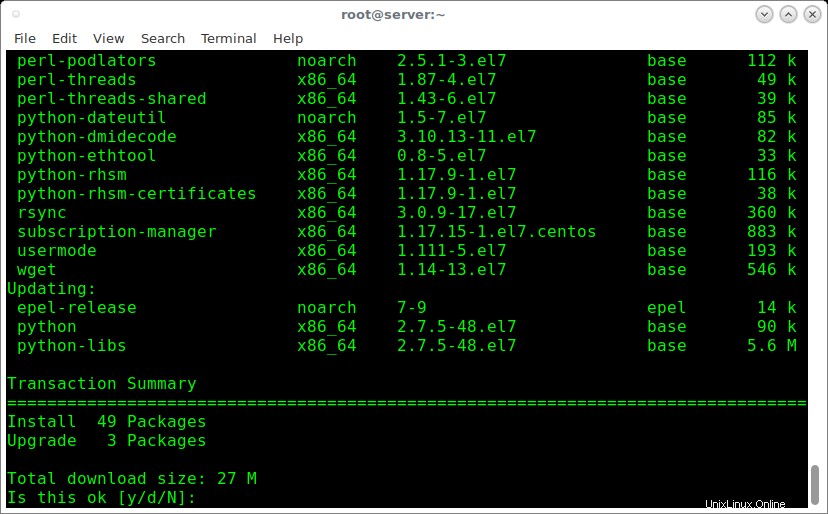
Vous pouvez utiliser ce fichier pkglist.txt sur tous les systèmes de votre réseau. Veuillez noter que le gestionnaire de packages n'installera que les packages à partir des référentiels officiels par défaut. Si vous avez activé d'autres référentiels supplémentaires sur votre ancien système, vous devez d'abord les ajouter avant d'installer le logiciel.
Créer une liste des packages installés dans Ubuntu et les installer plus tard
Créez une liste de tous les packages installés et enregistrez-les dans un fichier appelé pkglist.txt dans les systèmes basés sur DEB, exécutez :
$ dpkg-query -f '${binary:Package}\n' -W > pkglist.txt Ou,
$ dpkg --get-selections > pkglist.txt
Maintenant, nous avons créé une liste de sauvegarde des logiciels installés. Conservez ce fichier dans un endroit sûr. Formatez et réinstallez votre machine Ubuntu.
Après avoir réinstallé Ubuntu, exécutez les commandes suivantes une par une pour réinstaller tous les logiciels de la liste de sauvegarde.
$ sudo apt-get install dselect
$ sudo dpkg --set-selections < pkglist.txt
$ sudo apt-get dselect-upgrade
Ou combinez toutes les commandes ci-dessus en une seule ligne de commande et tous les logiciels du fichier pkglist.txt comme indiqué ci-dessous.
$ sudo apt-get install $(cat /home/sk/pkglist.txt | awk '{print $1}') Remplacez le chemin du fichier /home/sk/pkglist.txt par le vôtre.
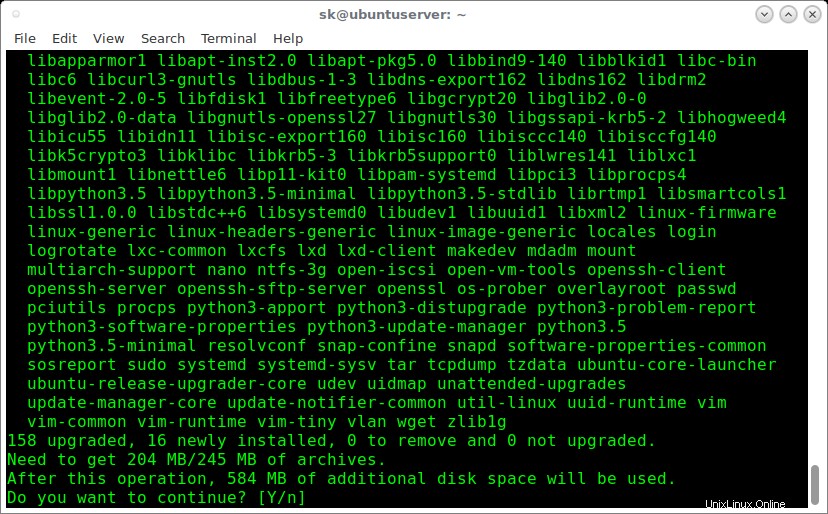
Veuillez noter que si vous avez utilisé un référentiel externe ou un PPA dans votre ancien système, vous devez les ajouter avant de réinstaller le logiciel à partir de la liste de sauvegarde.
Lecture suggérée :
- Sauvegarder les packages installés et les restaurer sur le système Ubuntu fraîchement installé
- Comment migrer les paramètres système et les données de l'ancien système vers le système Ubuntu nouvellement installé